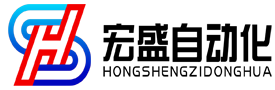一、设备窗口介绍
设备窗口是McgsPro组态软件的重要组成部分,在设备窗口中建立系统与外部硬件设备的连接关系,使系统能够从外部设备读取数据并控制外部设备的工作状态,实现对工业过程的实时监控。
McgsPro组态软件的这种结构形式使其成为一个“与设备无关”的系统,对于不同的硬件设备,只需定制相应的设备构件,放置到设备窗口中,并设置相关的属性,系统就可对这一设备进行操作,而不需要对整个系统结构作任何改动。
二、设备组态
在McgsPro组态软件中,一个用户工程只允许有一个设备窗口。运行时,由主控窗口负责打开设备窗口,而设备窗口是不可见的,在后台独立运行,负责管理和调度设备构件的运行。
2.1设备构件
设备构件是McgsPro组态软件对外部设备实施设备驱动的中间媒介,通过建立的数据通道,在实时数据库与测控对象之间,实现数据交换,达到对外部设备的工作状态进行实时检测与控制的目的。
2.2设备登记
对已经编好的设备驱动程序,McgsPro组态软件使用设备构件管理工具进行管理。设备管理窗口打开方式如下:
(1)选择工作台窗口中的“设备窗口”标签,进入设备窗口页,如下图所示。
(2)鼠标双击设备窗口图标或单击“设备组态”按钮,打开设备组态窗口。
(3)单击工具条中的“工具箱”按钮,如下图所示,打开设备工具箱。
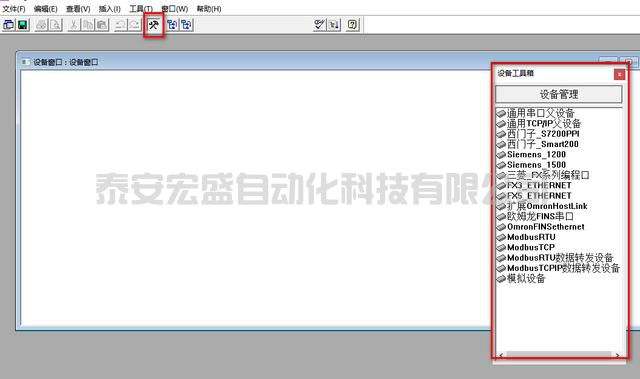
(4)鼠标单击“设备管理”按钮,在弹出的设备管理对话框(如下图)中选定所需的设备。
设备管理窗口中提供了常用的上百种的设备驱动程序,方便用户快速找到适合自己的设备驱动程序,还可以完成所选设备在Windows中的登记和删除登记等工作。
设备驱动程序的登记方法如下:
(1)如下图所示,在设备管理窗口中,左边列出系统现在支持的所有设备,右边列出所有已经登记的设备,用户只需在窗口左边的列表框中选中需要使用的设备,单击“增加”按钮即完成了McgsPro组态软件的设备登记工作,在窗口右边的列表框中选中需要删除的设备按“删除”按钮即完成了McgsPro组态软件的设备删除登记工作。
(2)如果需要增加新的设备,单击“安装”按钮,系统弹出对话框询问是否需要安装新增的驱动程序,选择“是”,指明驱动程序所在的路径,进行安装,安装完毕,新的设备将显示在设备管理窗口的左侧窗口“用户定制设备”目录下,接下来就可以进行新设备的登记工作了。
(3)McgsPro组态软件设备驱动程序的选择,如下图所示,在设备管理窗口左边的列表框中列出了系统目前支持的所有设备(驱动程序在\McgsPro\Program\Drivers目录下),设备是按一定分类方法分类排列的,用户可以根据分类方法去查找自己需要的设备。为了在众多的设备驱动中方便快速的找到所需要的设备驱动,系统对所有的设备驱动采用了一定的分类方法排列。
2.3设备选择
McgsPro组态软件系统内部设立有“设备工具箱”,工具箱内提供了与常用硬件设备相匹配的设备构件。在设备窗口内配置设备构件的操作方法是:
(1)选择工作台窗口中的“设备窗口”标签,进入设备窗口页。
(2)鼠标双击设备窗口图标或单击“设备组态”按钮,打开设备组态窗口。
(3)单击工具条中的“工具箱”按钮,打开设备工具箱。
(4)观察所需的设备是否显示在设备工具箱内,如果所需设备没有出现,请用鼠标单击“设备管理”按钮,在弹出的设备管理对话框中选定所需的设备。
(5)鼠标双击设备工具箱内对应的设备构件,或选择设备构件后,鼠标单击设备窗口,将选中的设备构件设置到设备窗口内,如下图所示。
2.4设备配置
在设备窗口内配置了设备构件之后,接着应根据外部设备的类型和性能,设置设备构件的属性。不同的硬件设备,属性内容大不相同,但对大多数硬件设备而言,其对应的设备构件应包括如下各项组态操作:
(1)设置设备构件的基本属性
(2)建立设备通道和实时数据库之间的连接
(3)设备数据通道处理内容的设置
(4)硬件设备的调试
McgsPro组态软件的设备中一般都包含有一个或多个用来读取或者输出数据的物理通道,McgsPro组态软件把这样的物理通道称为设备通道,如:模拟量输入装置的输入通道、模拟量输出装置的输出通道、开关量输入输出装置的输入输出通道等等,这些都是设备通道。
设备通道只是数据交换用的通路,而数据输入到哪儿和从哪儿读取数据以供输出,即进行数据交换的对象,则必须由用户指定和配置。实时数据库是McgsPro组态软件的核心,各部分之间的数据交换均须通过实时数据库。因此,所有的设备通道都必须与实时数据库连接。所谓通道连接,也即是由用户指定设备通道与变量之间的对应关系,这是设备组态的一项重要工作。如不进行通道连接组态,则McgsPro组态软件无法对设备进行操作。
一般说来,设备构件的每个设备通道及其输入或输出数据的类型是由硬件本身决定的,所以连接时,连接的设备通道与对应的变量的类型必须匹配,否则连接无效。
在设备组态窗口内,选择设备构件,单击工具条中的“属性”按钮或者执行“编辑”菜单中的“属性”命令,或者使用鼠标双击该设备构件,即可打开选中构件的属性设置窗口,如下图所示,设备编辑窗口由设备的驱动信息,基本信息,通道信息,及功能按钮四部分组成。
(1)驱动信息
在这个信息栏中包括了驱动的版本信息,模版信息,驱动文件路径,驱动预留信息,通道处理拷贝信息。
(2)基本信息
要使McgsPro组态软件能正确操作PLC设备,必须按如下的步骤来使用和设置本构件的属性:
1)设备名称:可根据需要来对设备进行重新命名,但不能和设备窗口中已有的其它设备构件同名。
2)采集优化:用于运行时,根据通道关联变量的使用情况采集对应通道。设置为优化时,在进入McgsPro运行环境时,驱动设备将只采集界面、脚本、策略使用到的通道和拥有存盘、报警属性的通道,以提高采集效率;设置为不优化时,驱动设备将采集全部通道。
3)最小采集周期:在McgsPro运行环境中,系统对设备构件的读写操作是按一定的时间周期来进行的,“最小采集周期”是指系统操作设备构件的最快时间周期。
4)初始工作状态:用于设置设备的起始工作状态,设置为启动时,在进入McgsPro运行环境时,自动开始对设备进行操作,设置为停止时,不对设备进行操作,但可以使用设备操作函数和策略在McgsPro运行环境中启动或停止设备。
5)其他属性:各个驱动设备拥有自己独有的设备属性,如:设备地址,通信等待时间等。
(3)通道信息
通道信息内容是设备窗口中间的表格部分,内容包括:索引,连接变量,通道名称,通道处理,地址偏移,采集周期,信息注释。
选中某一行,在连接变量列双击左键或者单击右键:打开通道连接变量选择窗口进行变量选择,只能选择一个。
选中某一行,在通道处理列双击左键或者单击右键:打开通道处理设置窗口。
选中某一行,在地址偏移列双击左键或者单击右键:打开通道连接变量选择窗口进行变量选择,只能选择一个。
(4)功能按钮
旧模板驱动不支持功能按钮中的一部分功能:增加设备通道,删除设备通道,删除全部通道,设备信息导入,设备信息导出。
新模板驱动支持所有的功能。
1)增加设备通道:增加后通道后立即反映到通道信息表格中,如下图所示。
2)删除设备通道:删除选中通道信息表格中选中的一个或多个通道。
3)删除全部通道:删除选中通道信息表格中所有的通道内容,通讯状态除外。
4)快速连接变量:为通道信息表格的通道连接变量提供一种方便快捷的连接方式,可实现多通道连接,如下图所示。
有两种连接方式:自定义变量连接和默认设备变量连接,如果所定义的变量没有在实时数据库中定义,则在点击设备组态窗口下面的确认按钮时会给出提示,自动把所有变量添加到实时数据库中。
自定义变量连接:输入变量名称,从开始通道处开始连接变量,根据通道个数添加相应个数通道的变量连接,如从0通道开始添加11个通道的连接,变量从Data00开始起,通道0,1,……10对应的连接变量依次为Data00,Data01,……Data10。
默认设备变量连接:所有通道连接的变量统一被替换成一种格式的变量,格式为“设备名+通道读写方式+通道地址”。此种连接方式仅适用于新模版驱动。
注意:如果通道中原来就连接有变量,则再次连接时清除原来的连接变量,重新连接新的变量。
5)删除连接变量:选中通道信息表格中一行或多行(不管有没有连接变量都可以),点击该功能按钮即可删除选中通道连接的变量。
6)删除全部连接:删除通道信息表格中的所有通道连接的变量。
8)通道处理删除:删除选中通道中的通道处理方法。
9)通道处理复制:只对选中的通道中索引号最小的通道处理进行复制,且只复制其通道处理方法,内容注释不复制。
10)通道处理粘贴:把复制的通道处理方法粘贴到选中的一个通道中,通道处理注释默认为“#通道处理:处理方法的序号”。
11)通道处理全删:删除通道信息栏中所有通道的通道处理。
12)连接地址偏移:选中通道信息表格中一个或多个通道,点击该功能按钮为通道连接地址偏移。
13)删除地址偏移:选中通道信息表格中一个或多个通道,点击该功能按钮即可删除选中通道连接的地址偏移。
14)删除全部偏移:删除通道信息表格中的所有通道连接的地址偏移。
15)设备信息导出:该功能可以把通道信息表格的内容以.CSV格式导出到指定的位置,.CSV格式可以使用MicrosoftOffice提供的Excel格式和文本格式打开。导出内容包括:通道号,变量名,变量类型,通道名称,读写类型,寄存器名称,数据类型,寄存器地址。
16)设备信息导入:使用该功能可以从外界导入编辑好或保存好的通道信息内容,方便使用者的组态。导入内容包括:变量名,变量类型,通道名称,读写类型,寄存器名称,数据类型,寄存器地址。
(5)通道处理设置
在实际应用中,经常需要对从设备中采集到的数据或输出到设备的数据进行前处理,以得到实际需要的工程物理量,如从AD通道采集进来的数据一般都为电压mV值,需要进行量程转换或查表计算等处理才能得到所需的物理量。使用此功能按钮可以方便地对数据进行转换或查表计算,如下图所示。
对通道数据可以进行8种形式的数据处理,包括:多项式计算、倒数计算、开方计算、滤波处理、工程转换计算、函数调用、标准查表计算、自定义查表计算。可以任意设置以上八种处理的组合,McgsPro组态软件从上到下顺序进行计算处理,每行计算结果作为下一行计算输入值,通道值等于最后计算结果值。
单击每种处理方法前的数字按钮,即可把对应的处理内容增加到右边的处理内容列表中,“上移”和“下移”按钮改变处理顺序,“删除”按钮删除选定的处理项,单击“设置”按钮,弹出处理参数设置对话框,可以对编辑过的某个通道处理方法进行设置,其中,倒数、开方、滤波处理不需设置参数,故没有对应的对话框弹出。
处理通道栏中显示在通信信息栏选中的某个通道,一次能且只能对这一个通道进行通道处理设置,不支持多个通道处理同时处理。在这里要注意的是,设备通道的编号是从0开始的。对输入通道(从外部设备中读取数据送入McgsPro组态软件的通道,AD板的输入通道)的处理顺序是:
1)通过设备构件从外部设备读取数据。
2)按处理内容列表设置的处理内容,从上到下顺序计算处理,第一行使用通道从外部设备读取数据作为计算输入值,其它行使用上一行的计算结果作为输入值。
3)最后一行计算结果作为通道的值。
4)根据所建立的设备通道和实时数据库的连接关系,把通道的值送入实时数据库中的指定变量。
5)对输出通道(把McgsPro组态软件中的数据送到外部设备输出的通道,DA板的输出通道)的处理顺序是:
6)根据所建立的设备通道和实时数据库的连接关系,把实时数据库中的指定变量的值读入到通道。
7)按处理内容列表设置的处理内容,从上到下顺序计算处理,第一行使用通道从McgsPro组态软件中读取的数据作为计算输入值,其它行使用上一行的计算结果作为输入值。
8)最后一行计算结果作为通道的值。
9)通过设备构件把通道的数据输出到外部设备
注意:除工程转换外,读写通道只在读取数据时做通道处理,只写通道在写入时做通道处理。
2.5 数据处理方法介绍
在处理方法中给出了八种处理方法,在这里重点对多项式、函数调用和查表等方法作一下介绍:
(1)多项式计算处理:
如下图所示,多项式可设置的处理参数有k0到k5,可以将其设置为常数,也可以设置成指定通道的值(通道号前面加“!”),另外,还应选择参数和计算输入值X的乘除关系。
(2)函数调用处理:
如下图所示,函数调用用来对设定的多个通道值进行统计计算,包括:求和、求平均值、求最大值、求最小值、求标准方差。

注意:对函数调用中的输入通道不能为当前通道,否则当前通道数据采集失败。
(3)标准查表计算处理:
如下图所示,标准查表计算包括八种常用热电偶和Pt100热电阻查表计算。对Pt100热电阻在查表之前,应先使用其它方式把通过AD通道采集进来的电压值转换成为Pt100的电阻值,然后再用电阻值查表得出对应的温度值。对热电偶查表计算,需要指定使用作为温度补偿的通道(热电偶已作冰点补偿时,不需要温度补偿),在查表计算之前,先要把作为温度补偿的通道的采集值转换成实际温度值,把热电偶通道的采集值转换成实际的毫伏数。
(4)自定义查表计算处理:
如下图所示,自定义查表计算处理首先要定义一个表,在每一行输入对应值;然后再指定查表基准。
注意:McgsPro规定用于查表计算的每列数据,必须以单调上升或单调下降的方式排列,否则,无法进行查表计算。
2.6 地址偏移
如下图所示,为通道连接地址偏移。通过设置通道连接地址偏移的数值实现地址偏移功能,即读写当前寄存器偏移后地址的数据。
(1)地址偏移设置:
(1) 选中通道表格中一个或多个通道,点击“连接地址偏移”按钮打开设备通道窗口设置地址偏移。多个通道可共用同一地址偏移。
(2) 选中通道表格中一个通道,在地址偏移列双击左键或者单击右键,打开通道连接变量选择窗口进行变量选择。
(3) 选中通道表格中一个通道,在通道名称列双击左键或者单击右键,打开设备通道窗口设置地址偏移。
(2)偏移地址计算:
偏移后的地址 = 当前通道地址 + 地址偏移数值,地址偏移数值可为负数,偏移后的地址数值最小值为0。如:
(1) 创建地址为10通道,连接地址偏移addr_off,变量addr_off数值为5,实现读写地址为15通道数据。
(2) 创建地址为10通道,连接地址偏移addr_off,变量addr_off数值为-5,实现读写地址为5通道数据。
(3) 创建地址为10通道,连接地址偏移addr_off,变量addr_off数值为0,实现读写地址为10通道数据。
三、通用设备
3.1通用串口父设备
通用串口父设备是提供串口通讯功能的父设备,每个通讯串口父设备与一个实际的物理串口对应,下面可以挂接所有通过串口连接的设备,如下图所示。

(1)基本属性
打开“通用串口父设备”设备的属性页:
1)初始工作状态:指定运行时设备的初始工作状态,如父设备处于停止状态,则父设备下挂接的所有子设备都处于停止状态。
2)最小采集周期:运行时,McgsPro运行环境对设备进行定时操作的时间周期,单位为毫秒。
3)串口端口号:可选范围COM1~COM254,默认值COM2
4) 通讯波特率:可选范围9600,19200,38400等,默认值9600
5)数据位位数:可选范围7、8,默认值8
6)停止位位数:可选范围1、1.5、2,默认值1
7)奇偶校验位:可选范围无校验、奇校验、偶校验、标志位、空格位,默认值无校验
以上参数设置,要按照所通讯设备的要求来设置,如设置不正确,会导致无法正常通讯。
3.2 设备命令
本设备构件提供设备命令,具体格式如下:
(1)ChangePort(端口号)
函数意义: 修改串口父设备串口号
返 回 值: 无
参 数: 串口号:字符串,浮点数,整数,数值常量
实 例: !SetDevice(通用串口父设备0,6,"ChangePort(1)")
!SetDevice(通用串口父设备0,6,"ChangePort(Data00)")
(2)ChangePortParam(波特率,数据位,停止位,校验位,返回值)
函数意义: 修改串口父设备串口号
返 回 值: 无
参 数: 波特率,4800,9600,19200等常用波特率。支持字符串,浮点数,整数变量和数值常量。
数据位,7位或8位。支持字符串,浮点数,整数变量和数值常量。
停止位,1位停止位,1.5位停止位,2位停止位。支持字符串,浮点数,整数变量和数值常量。
校验位,为0代表无校验,为1代表奇校验,为2代表偶校验,为3代表标志位校验,为4代表空格校验。支持字符串,浮点数,整数变量和数值常量。
返回值,0成功,-1失败。支持字符串,浮点数和整数变量
实 例: !SetDevice(通用串口父设备0,6,"ChangePortParam(nBaudrate,nDatabit,nStopbit,nParity,nReturn)")
!SetDevice(通用串口父设备0,6,"ChangePortParam(9600,8,1,0,nReturn)")设置串口参数波特率9600数据位8位停止位1位无校验。
另外通讯串口父设备对应的串口有RS232和RS485两种通讯方式,与串口子设备的通讯连接方式分别如下图所示。


其中,RS232方式只能使用1对1通讯方式,即1个RS232串口接一个RS232设备。而RS485方式可以1主对多从的通讯方式,但各子设备的串口通讯参数必须与父设备串口通讯参数设置相同,且各子设备要以不同地址区分。
3.2通用TCP/IP父设备
通用TCP/IP父设备主要为连接使用在局域网的嵌入式计算机和其它计算机或设备之间通讯的数据提供一个通道。在通用TCP/IP父设备下可以挂接网络设备,为了使通讯能够正常的实现,请按照下面的步骤进行组态设置和测试。
(1)基本属性
打开“通用TCP/IP父设备”设备的属性页,如下图所示。

1)初始工作状态:指定运行时设备的初始工作状态,如父设备处于停止状态,则父设备下挂接的所有子设备都处于停止状态。
2)最小采集周期:运行时,McgsPro运行环境对设备进行定时操作的时间周期,单位为毫秒。
3)网络类型:可选择UDP或TCP中任意一种网络(通常使用UDP),但服务器与客户端应使用同一种网络类型。
4)服务器/客户设置:设置本工作站为服务器或客户端
5)本地IP地址:指定本地工作站在TCP/IP网络中的IP地址。
注意:做服务器使用是本地IP地址设置为0.0.0.0或不填写时,通用TCP/IP父设备将绑定所有IP地址。
6)本地端口号:指定本地工作站使用的网络TCP/IP端口的地址。
注意:若无特殊要求TCP客户端的本地端口号建议设置为0,为随机绑定本地端口号
7)远程IP地址:指定TCP/IP网络上要和本工作站进行通讯的远程工作站的IP地址或域名地址。
8)远程端口号:指定远程工作站使用的网络TCP/IP端口的地址
3.3 设备命令
本设备构件提供设备命令,具体格式如下:
(1)GetIPInfo(以太网信息)
函数意义: 获取以太网信息
返 回 值: 无
参 数: 以太网信息:字符串
实 例: !SetDevice(通用TCPIP父设备0,6,"GetIPInfo(IpInfo)")
(2)SetLocal(IP地址,端口号)
函数意义: 设置本地IP地址和端口号
返 回 值: 无